P2P终结者工具初次使用的设置技巧详细介绍
时间:2021-04-15 11:15:47 作者:无名 浏览量:55
当电脑上带宽被占用过的时候,该如何进行解决呢?这个时候P2P终结者这款工具就派上了用场,通过使用这款工具,就能够简单的解决这些问题,本篇文章给大家带来的是P2P终结者的新手使用设置技巧,帮助小伙伴们更好的上手使用这款工具,有需要的小伙伴 可以在本站下载体验哦!
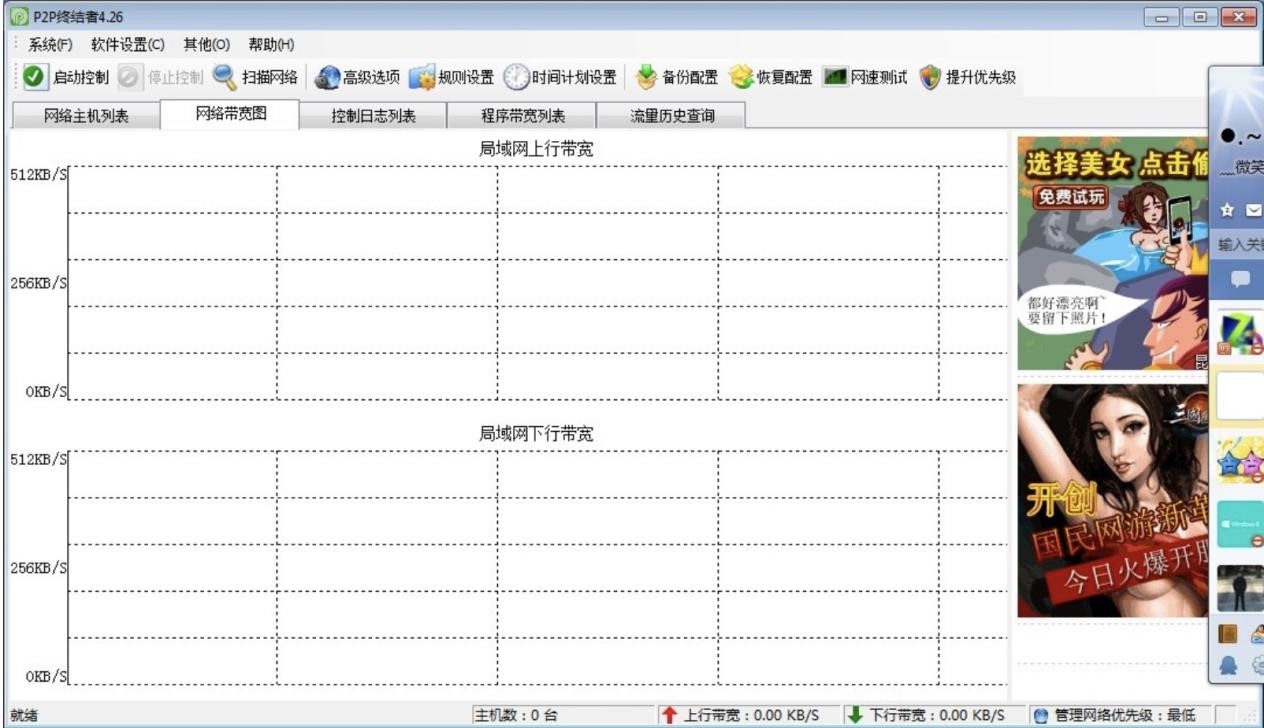
P2P终结者 图一
软件介绍
P2P终结者是一款功能强大的网络管理软件,能够针对目前P2P软件过多占用带宽的问题,为用户提供一个简单可靠的解决方案。P2P终结者软件通过底层协议分析处理网络状况,拥有很好的透明性。同时该软件适合绝大多数的网络环境使用,包括Lan专线等网络接入环境、ADSL路由器共享上网、代理服务器等等。
软件设置
1. 打开安装完成的P2P终结者软件,初次使用时会直接弹出该软件的系统设置提示,在弹出来的系统设置窗口中,选择点击“网络设置”选项,同时依次点击“智能检测网络环境、智能选择控制网卡”的选项,这样就能够完成自动检测导入上网方式和控制网卡的信息。
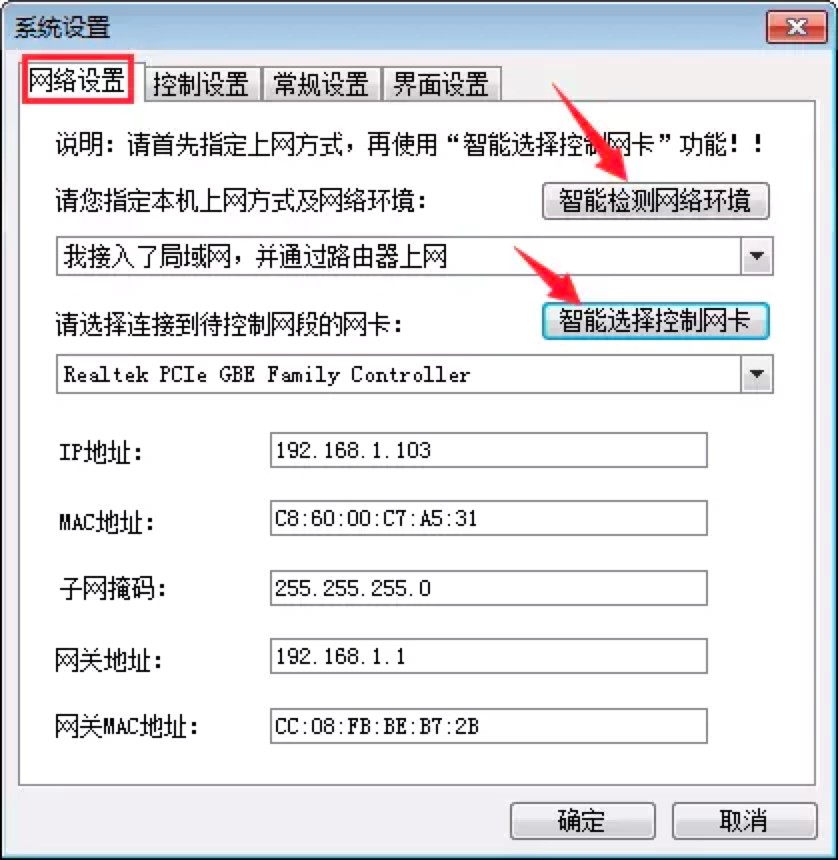
P2P终结者 图二
2. 在“控制设置”选项中,需要勾选“安静模式”和“反ARP防火墙追踪功能”,其他的选项默认即可,最后点击“确定”按钮即可。耐心等待之后,软件会对局域网中所有计算机进行扫描。
3. 现在点击软件页面中的“规则设置”按钮,在弹出来的控制规则设置窗口中点击“新建”按钮,在这里需要给新建的规则设定名称,然后选择时间计划。在这里就可以点击“所有时间”确定之后点击“下一步”即可。
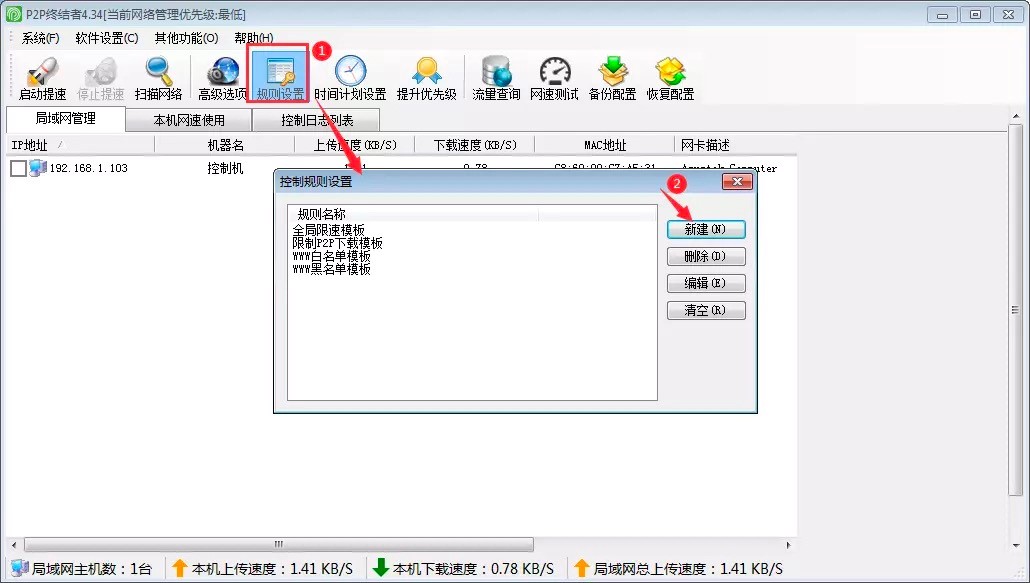
P2P终结者 图三
4. 在“宽带限制”的页面中,需要设置上行和下行的宽带,确定之后点击“下一步”继续进行设置。接着在P2P下载限制列表中勾选需要限制的程序,在这里点击“全部选择”的按钮,确定之后点击“下一步”继续进行设置。
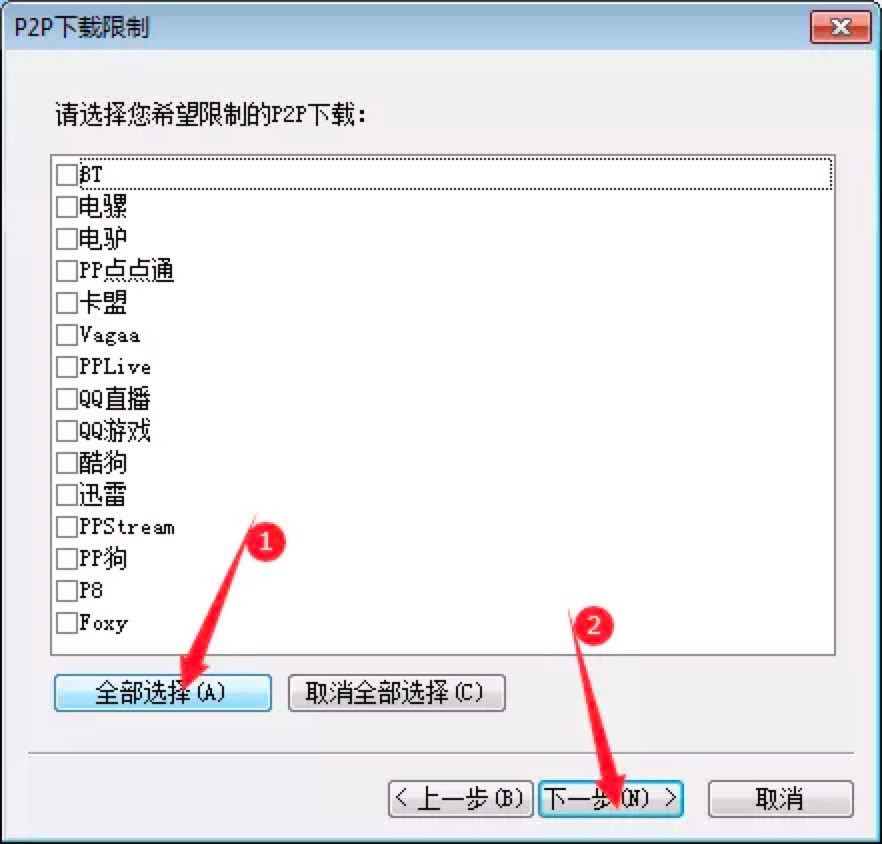
P2P终结者 图四
5. 然后在即时通讯限制窗口中,选择需要限制的通讯软件,也可以点击“全部选择”,然后点击“下一步”。同样,设置普通下载限制和WWW访问限制。接下来可以新建ACL规则设置,不清楚的用户直接点击“完成”即可。
6. 这样就能够将新建规则添加到规则列表中,在局域网计算机列表中任意勾选一台非控制机进行限制,右击该计算机,在其下拉列表中点击“为选中主机指派规则”。
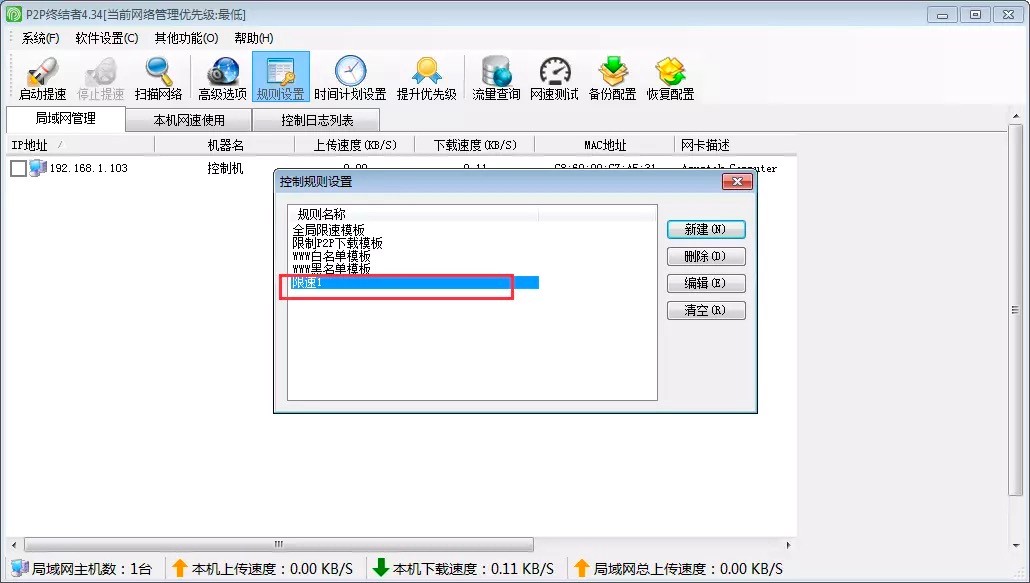
P2P终结者 图五
7. 弹出“控制规则指派”窗口,点击文本框右侧倒三角下拉出规则列表,选择对应的规则,点击“确定”。最后点击菜单中的“软件设置”按钮,再出现的下拉菜单页面中点击“启用控制”选项之后,就完成了P2P终结者的限速控制全部操作啦!
P2P终结者 4.34 最高权限版
- 软件性质:国产软件
- 授权方式:免费版
- 软件语言:简体中文
- 软件大小:2713 KB
- 下载次数:12395 次
- 更新时间:2021/4/14 10:05:12
- 运行平台:WinXP,Win7...
- 软件描述:有没有觉得自己的网络会无缘无故地变卡?在大学寝室,好几个人用同一个网络,带宽不够... [立即下载]
相关资讯
相关软件
电脑软件教程排行
- 破解qq功能和安装教程
- 怎么将网易云音乐缓存转换为MP3文件?
- 比特精灵下载BT种子BT电影教程
- 微软VC运行库合集下载安装教程
- 土豆聊天软件Potato Chat中文设置教程
- 怎么注册Potato Chat?土豆聊天注册账号教程...
- 浮云音频降噪软件对MP3降噪处理教程
- 英雄联盟官方助手登陆失败问题解决方法
- 蜜蜂剪辑添加视频特效教程
- 比特彗星下载BT种子电影教程
最新电脑软件教程
- 信管飞RMS物流快递信息设置教学
- 世新会议签到软件界面布局图文教程
- Easyrecoverypro安装教程介绍
- 深度数据恢复逻辑错误丢失文件恢复教程
- 闪电GIF制作软件GIF淡出效果设置教程
- YY免费刷花使用教程和功能介绍
- 电子日记安装教程及特点介绍
- 狂人站群软件365天自动监控挂机更新教程
- 卡巴斯基密码管理器条目添加教学
- 真人视频聊天室(293真人秀场)设置说明
软件教程分类
更多常用电脑软件
更多同类软件专题












